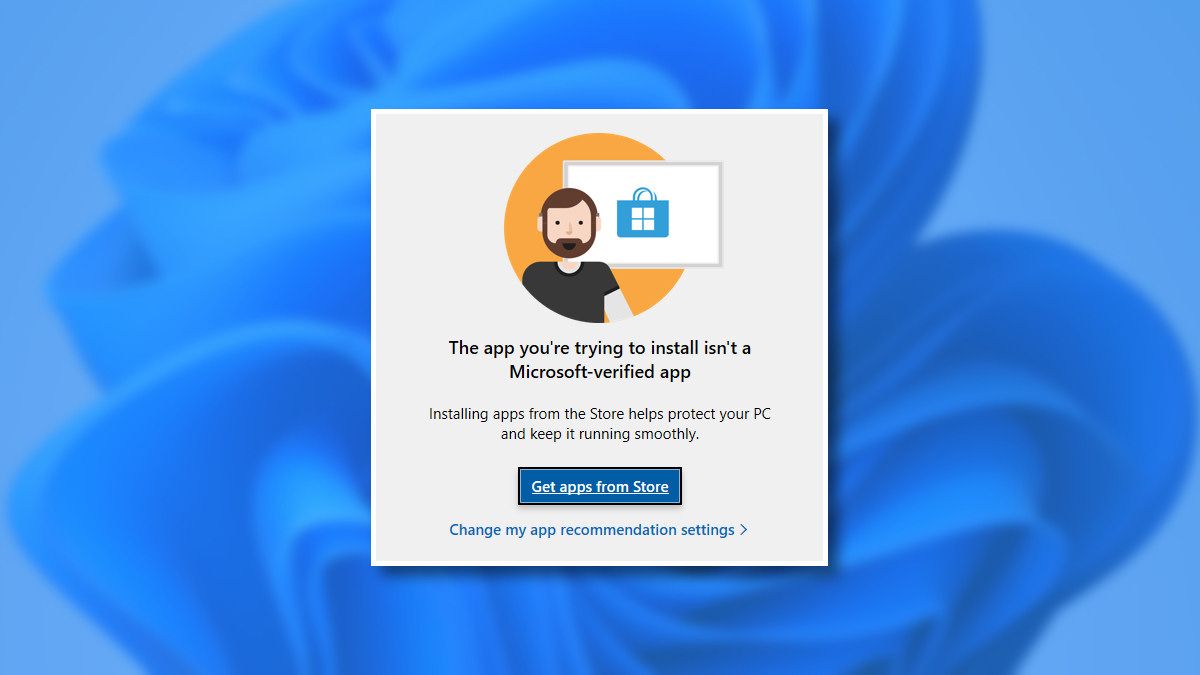Как отключить сенсорный экран на iPhone или iPad

Зачем это нужно
Если ребёнок или посторонний человек использует ваше устройство, вы можете разрешить им работать только в одном приложении — например, в YouTube Kids — и полностью отключить сенсорный ввод для предотвращения случайных переходов, покупок или открытия браузера.

Изображение: схема смартфона с подсветкой сенсорного экрана и иконкой блокировки.
Что такое Контролируемый доступ
Контролируемый доступ — это стандартная функция iOS/iPadOS, которая позволяет:
- ограничить устройство одним приложением;
- отключить сенсорный ввод и аппаратные кнопки;
- потребовать код доступа для выхода из режима.
Краткое определение: Контролируемый доступ временно блокирует управление устройством вне выбранного приложения.
Как включить Контролируемый доступ (пошагово)
- Откройте приложение «Настройки».
- Перейдите в «Универсальный доступ».
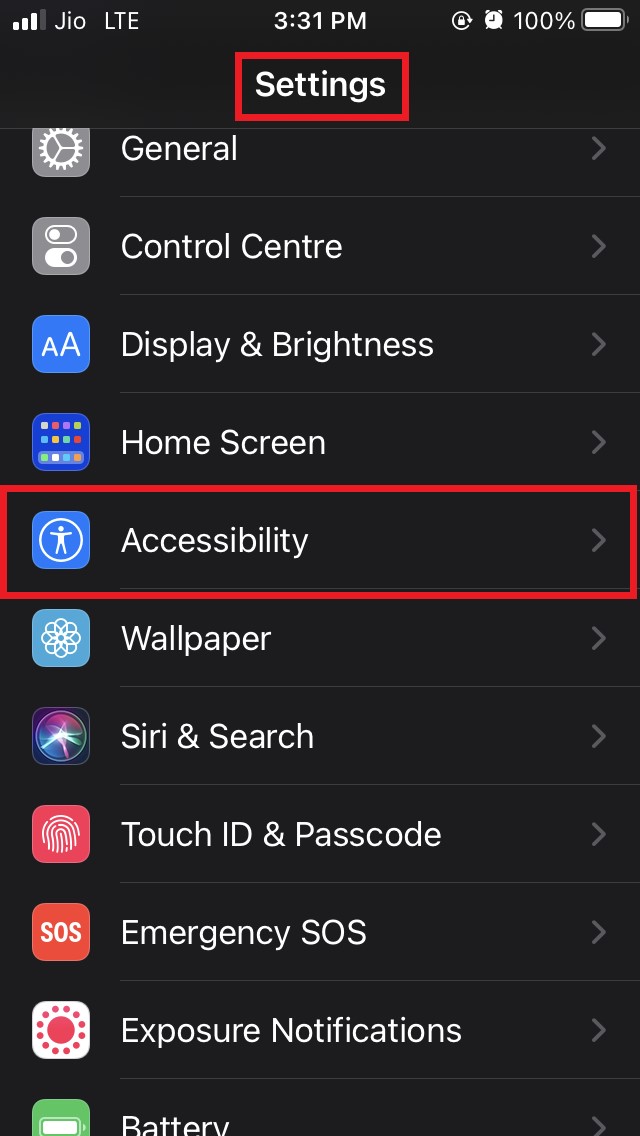
Изображение: меню «Универсальный доступ» в настройках iPhone.
- Найдите пункт «Контролируемый доступ» и откройте его.
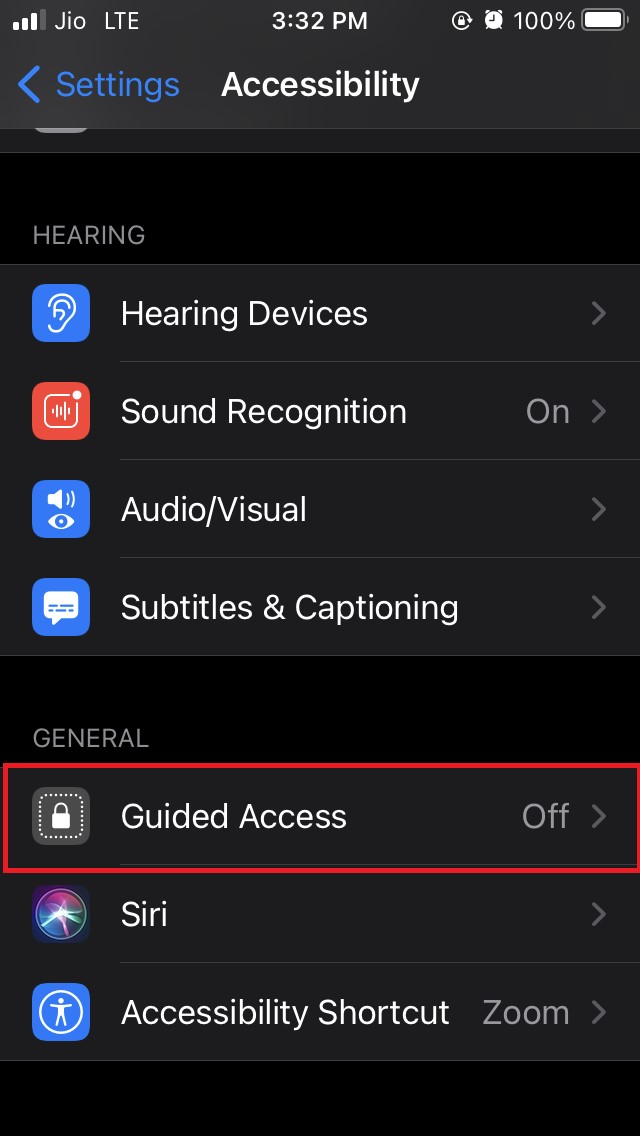
Изображение: экран настроек «Контролируемый доступ».
- Включите переключатель рядом с «Контролируемый доступ».
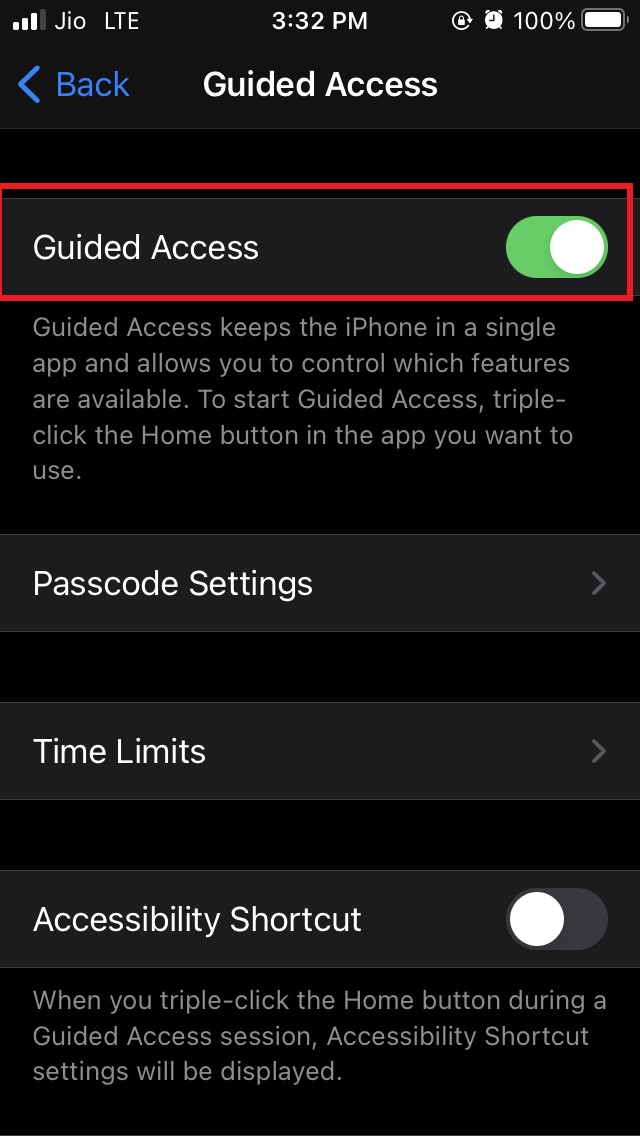
Изображение: включение режима «Контролируемый доступ».
- Откройте приложение, которое будет использовать ребёнок.
- Нажмите трижды подряд кнопку «Домой» или кнопку сбоку (если на устройстве нет кнопки «Домой»). Если на устройстве установлен сканер отпечатков, можно нажать кнопку с Touch ID троекратно.
- Внизу появится меню специальных возможностей.
- Выберите пункт «Контролируемый доступ».
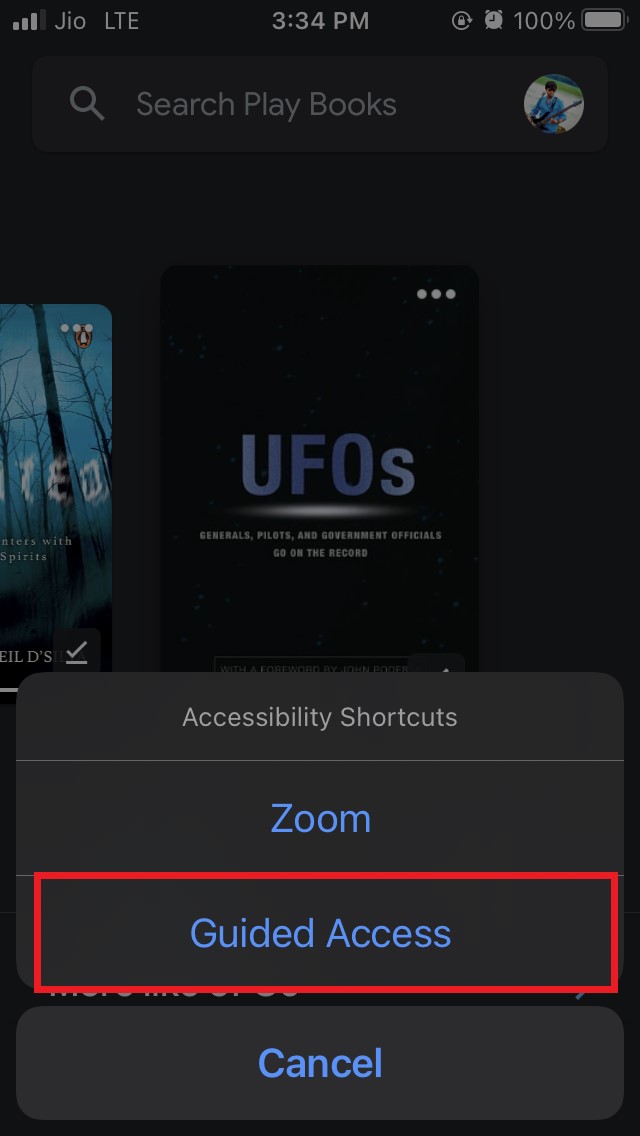
Изображение: выбор «Контролируемый доступ» в меню специальных возможностей.
- Нажмите «Параметры».
- В появившемся меню отключите опцию сенсорного ввода, переведя соответствующий переключатель в положение «выкл».
Важно: в зависимости от версии iOS эта опция может называться «Сенсорный ввод» или «Touchscreen».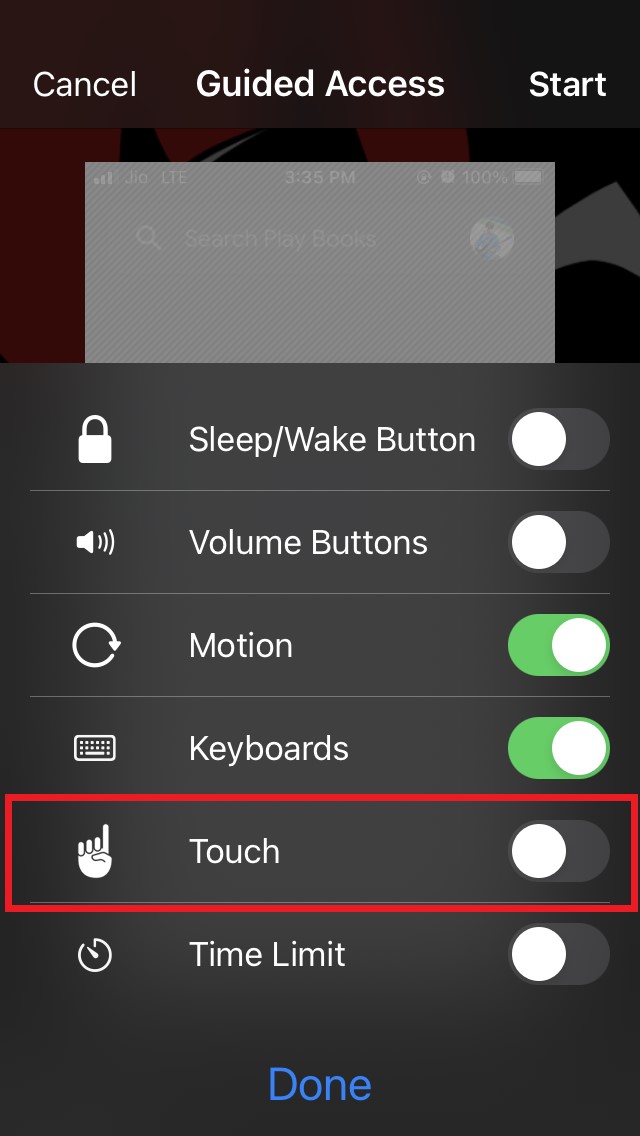
Изображение: экран опций Контролируемого доступа с переключателем сенсорного ввода.
- Нажмите «Начать» для старта сеанса.
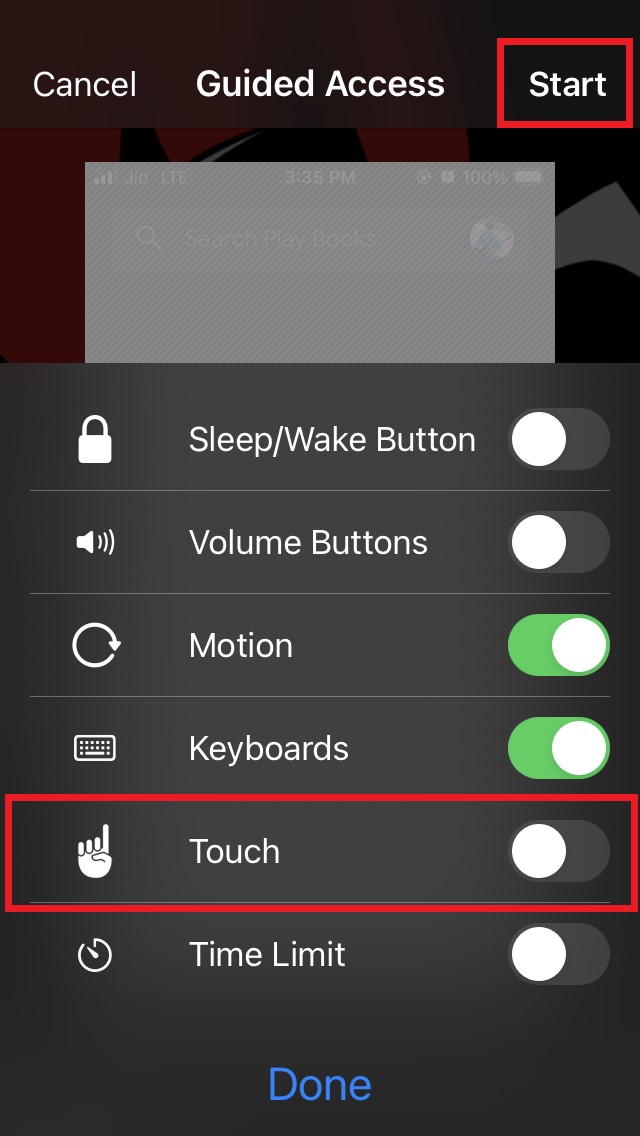
Изображение: подтверждение запуска сеанса Контролируемого доступа.
- Вам предложат задать код доступа — введите код, который будете знать только вы. Этот код нужен, чтобы выйти из режима или изменить параметры.
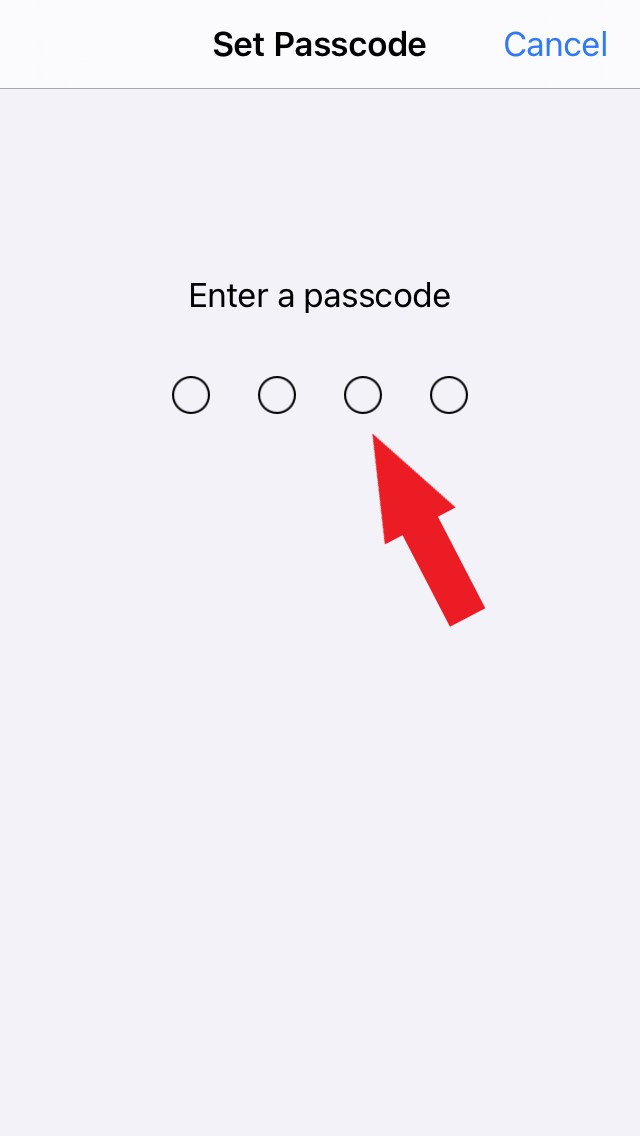
Изображение: экран установки кода доступа для Контролируемого доступа.
После этого сенсорный ввод будет отключён — ребёнок сможет только взаимодействовать с выбранным приложением в рамках разрешённых действий. При прикосновении вверху экрана обычно появляется уведомление о том, что Контролируемый доступ включён.
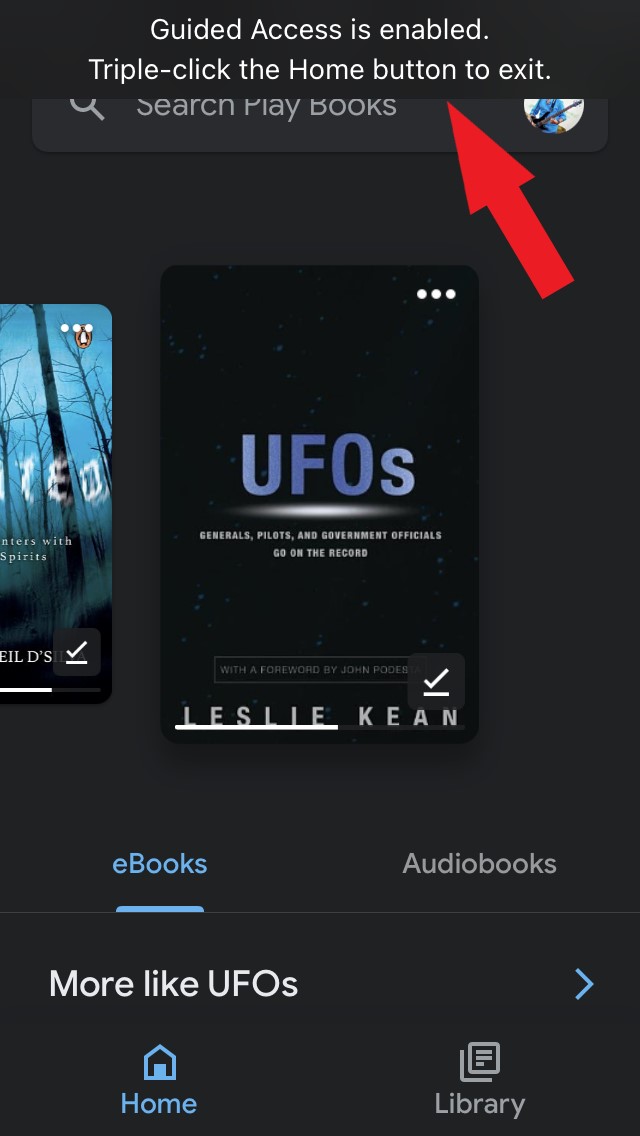
Изображение: уведомление вверху экрана о включённом Контролируемом доступе.
Как выйти из режима и снова включить сенсор
- Нажмите трижды кнопку «Домой» или боковую кнопку.
- Введите тот самый код доступа, который вы задали при включении.
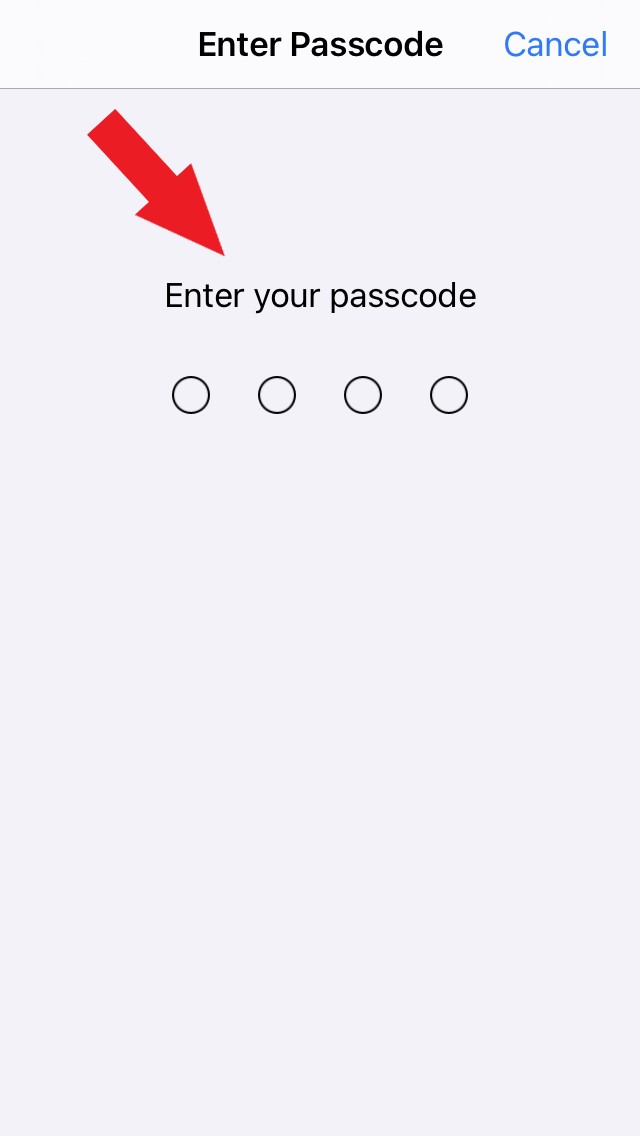
Изображение: экран запроса кода доступа для выхода из Контролируемого доступа.
- Откроется меню настроек Контролируемого доступа. Нажмите «Завершить», чтобы закончить сеанс.
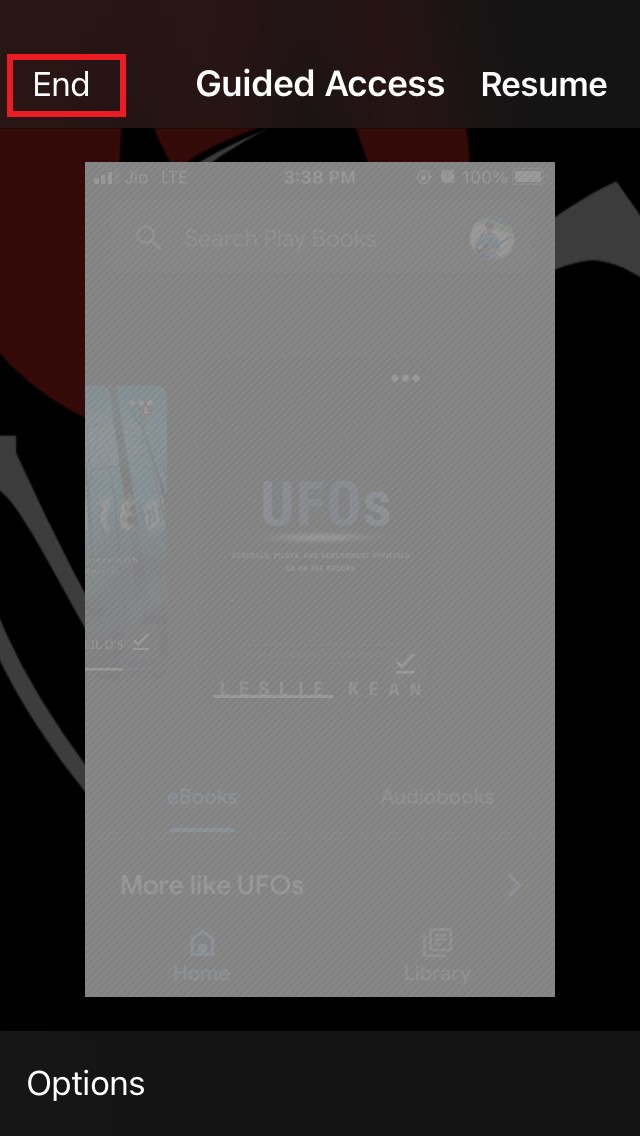
Изображение: кнопка «Завершить» для выхода из режима.
- Либо откройте «Параметры» и снова включите переключатель «Сенсорный ввод», затем завершите сеанс. Вы увидите уведомление о том, что Контролируемый доступ завершается.
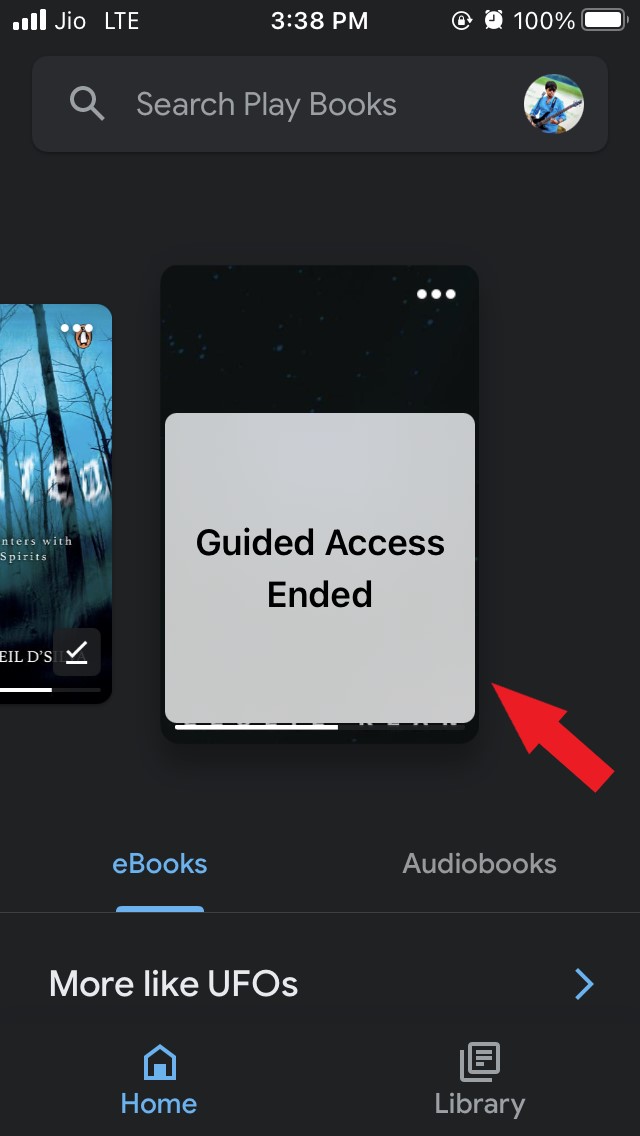
Изображение: уведомление о завершении Контролируемого доступа.
Когда это не сработает — ограничения и исключения
- Если ребёнок знает код доступа, защита теряет смысл — используйте уникальный код.
- Некоторые системные уведомления или входящие звонки могут позволять выход за рамки приложения — проверьте настройки уведомлений заранее.
- Для приложений с собственными жестами (например, игры с внешними контроллерами) поведение может отличаться.
Альтернативные способы ограничить доступ
- Включить «Экранное время» и настроить ограничения по приложениям и покупкам. Это контролирует время и покупки, но не отключает сенсор полностью.
- Создать отдельный Apple ID/учётную запись ребёнка с ограничениями и семейным доступом.
- На iPad установить режим презентации в приложениях, которые его поддерживают.
Ментальные модели — как думать об этой функции
- «Контролируемый доступ» — это временный физический замок: он не удаляет данные, а лишь ограничивает физическое управление устройством.
- «Экранное время» — это административный контроль: ограничивает возможности учёта и доступа по времени и покупкам.
Чек‑лист для родителей перед передачей устройства ребёнку
- Включить Контролируемый доступ.
- Проверить, что в приложении нет ссылок на внешний браузер.
- Отключить уведомления, которые могут вывести ребёнка из приложения.
- Установить код доступа и записать его в безопасном месте.
- Убедиться, что важные покупки защищены паролем Apple ID.
Критерии приёмки
- Сенсорный ввод действительно не реагирует на касания вне разрешённых областей.
- Выход из режима возможен только после ввода кода доступа.
- Разрешённое приложение работает в ожидаемом режиме без возможности перехода на другие приложения.
Мини‑методика тестирования (короткий план)
- Включите Контролируемый доступ с отключённым сенсорным вводом.
- Проверьте, что касания не реагируют в окне приложения.
- Попробуйте нажать «Домой» или жесты для перехода на экран «Домой» — должны быть заблокированы.
- Попробуйте входящий звонок или уведомление — проверьте, не даёт ли это выхода из сеанса.
- Выйдите, введя код доступа — устройство возвращается в норму.
Безопасность и приватность
- Код доступа для Контролируемого доступа хранится локально. Не передавайте его детям.
- Для дополнительной защиты ограничьте покупки и подписки через «Экранное время» и настройте подтверждение покупок.
Короткие подсказки
- Если вы часто используете режим, добавьте Контролируемый доступ в Центр управления для более быстрой активации.
- На устройствах без кнопки «Домой» используйте тройное нажатие боковой кнопки.
Часто задаваемые вопросы
Q: Можно ли задать разные коды для разных сеансов?
A: Да — вы можете менять код доступа вручную перед новым сеансом, но обычно хватает одного надёжного кода.
Q: Отключается ли экран полностью?
A: Нет — экран остаётся активным, но сенсорный ввод блокируется по настройкам сеанса.
Q: Работает ли это при заблокированном экране?
A: Контролируемый доступ применяется только в активном сеансе выбранного приложения.
Заключение
Контролируемый доступ — простой и надёжный способ временно отключить сенсорный ввод и ограничить ребёнка одним приложением. Это удобный инструмент для безопасного показа видео, игр или обучающих приложений без риска нежелательных покупок или переходов.
Если у вас есть вопросы или свои наблюдения по использованию Контролируемого доступа на iPhone и iPad — оставьте комментарий. Если вам нравятся пошаговые видеоинструкции, подпишитесь на канал DigitBin на YouTube.
Похожие материалы

Уведомления о входе друзей в PSN
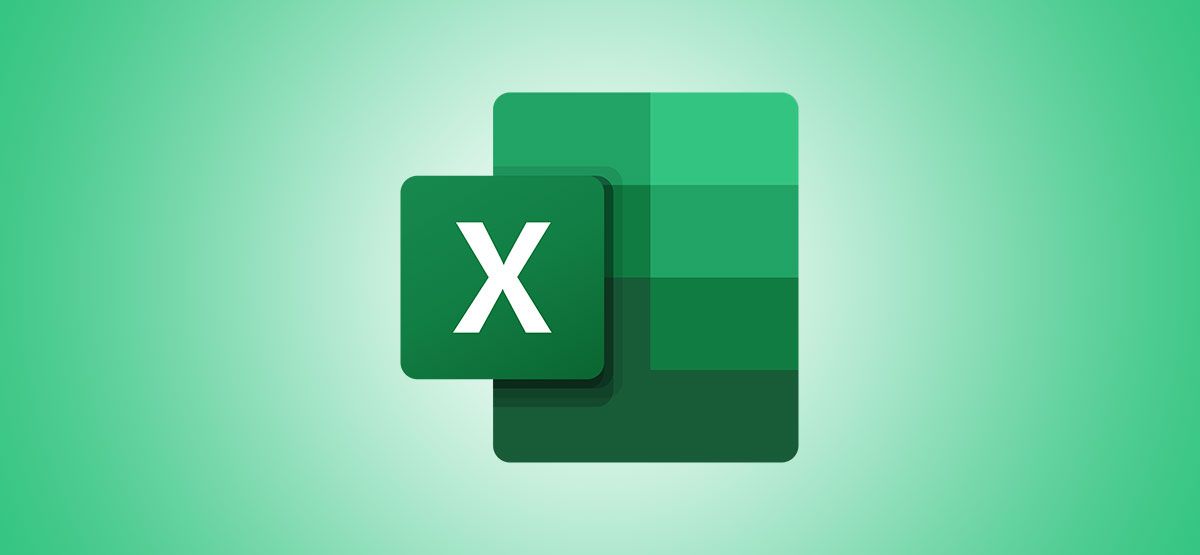
Просмотр и восстановление версий в Excel для Интернета
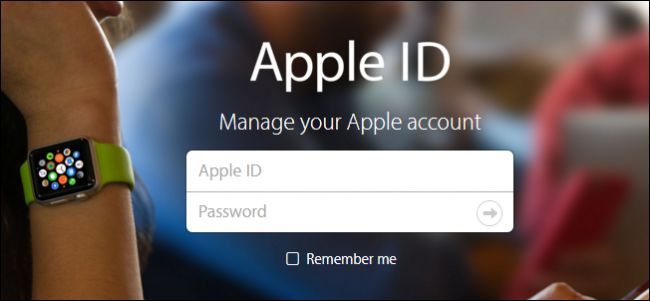
Как создать Apple ID для ребёнка
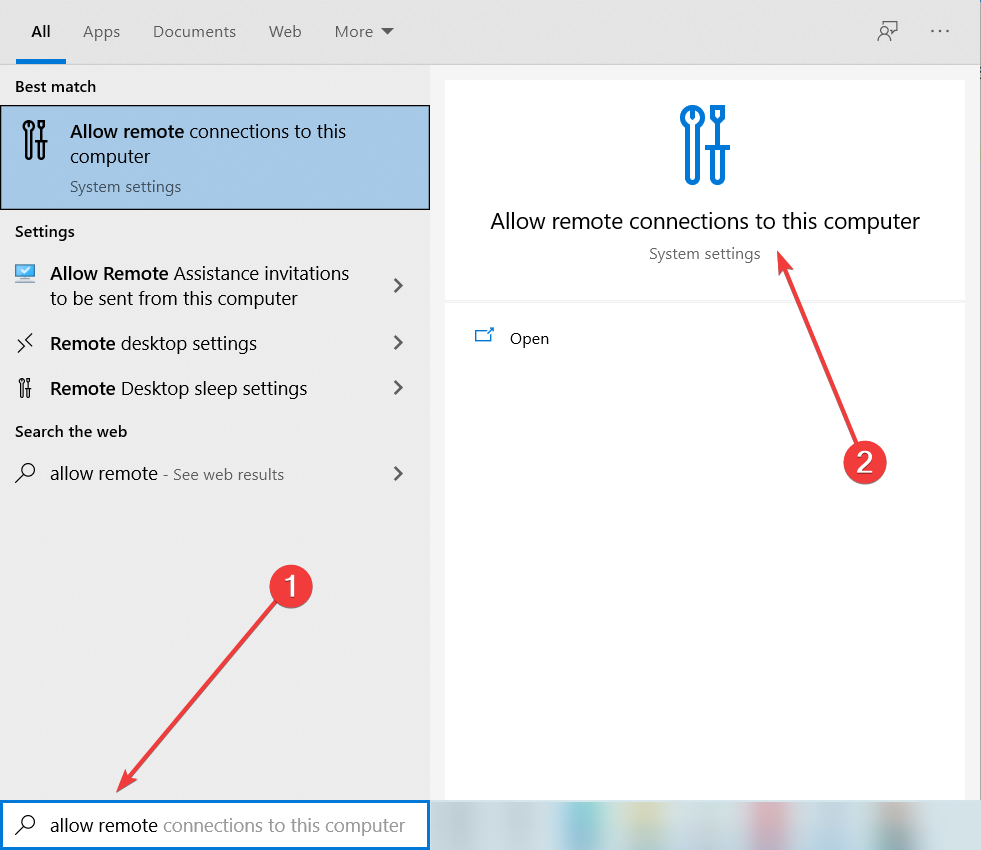
Доступ к рабочему компьютеру из дома
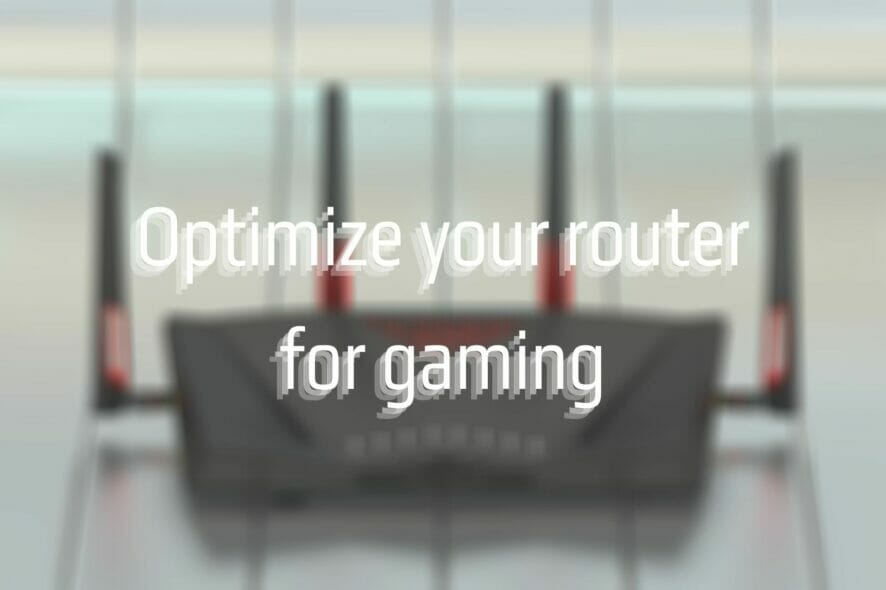
Настройка роутера для игр: оптимизация и советы